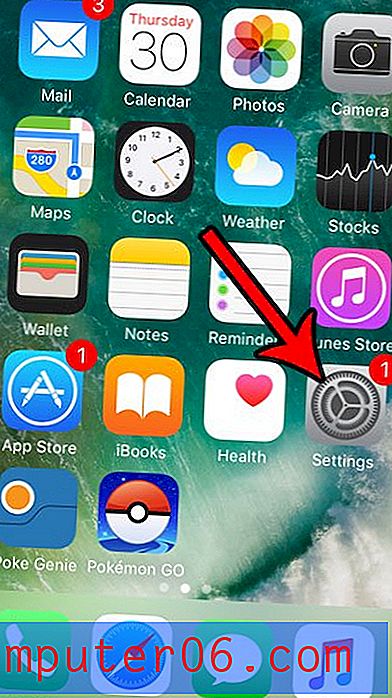Come cambiare lo sfondo in iOS 7 su iPhone 5
Mentre l'iPhone 5 è un dispositivo molto capace che può svolgere molte attività diverse, non ha trascurato gli elementi estetici che puoi usare per rendere il tuo telefono tuo. Questa personalizzazione si verifica in diverse posizioni, ma forse quella che offre il più grande cambiamento visivo è lo sfondo o lo sfondo, visualizzato dietro tutte le icone dell'app.
Queste possono essere cambiate in una delle molte opzioni predefinite o anche nelle tue foto personali memorizzate sul rullino fotografico. Quindi, se si desidera utilizzare uno sfondo diverso sul proprio iPhone 7 iPhone 5, è possibile seguire i passaggi seguenti.
Modifica dello sfondo in iOS 7
Questa è una funzione disponibile su iPhone 5 da un po ', ma iOS 7 ha introdotto sfondi dinamici, che hanno un po' di movimento che fornisce un aspetto diverso alle schermate Home. Il passaggio a uno sfondo dinamico o statico avviene allo stesso modo, quindi ti mostreremo i passaggi necessari per cambiare lo sfondo in iOS 7.
Passaggio 1: tocca l'icona Impostazioni .

Passaggio 2: scorrere verso il basso e toccare l'opzione Sfondi e luminosità .
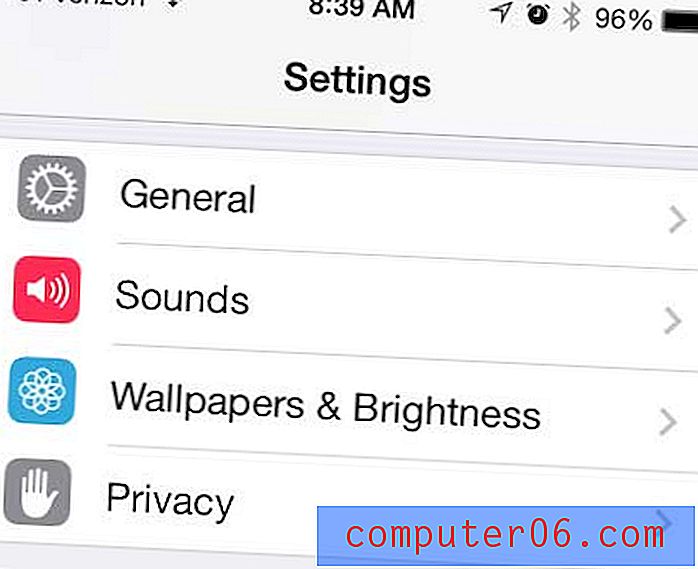
Passaggio 3: tocca una delle immagini in Scegli sfondo . Non importa quale, questo ti porta semplicemente al menu dello sfondo.

Passaggio 4: questo menu consente di selezionare la posizione dell'immagine che si desidera utilizzare per lo sfondo, ma selezioneremo l'opzione Dinamica per provare uno dei nuovi sfondi.
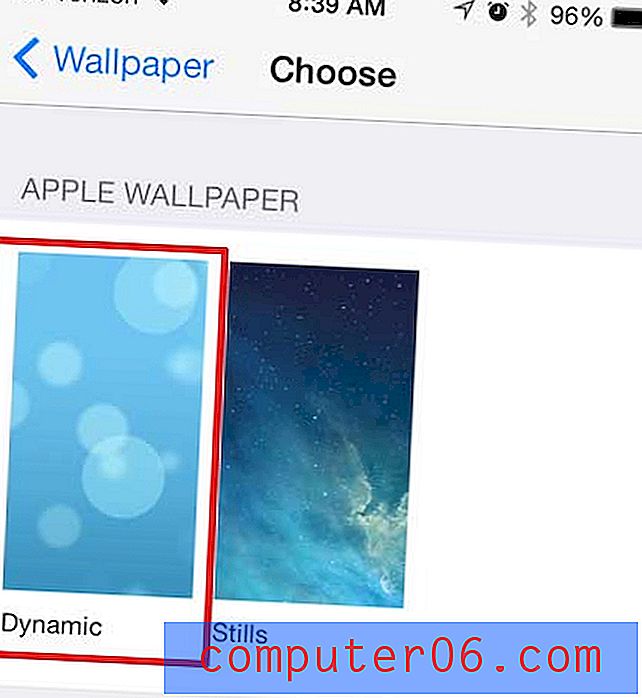
Passaggio 5: selezionare lo sfondo dinamico che si desidera utilizzare.

Passaggio 6: tocca il pulsante Imposta nella parte inferiore dello schermo.

Passaggio 7: toccare il pulsante Imposta schermata iniziale .
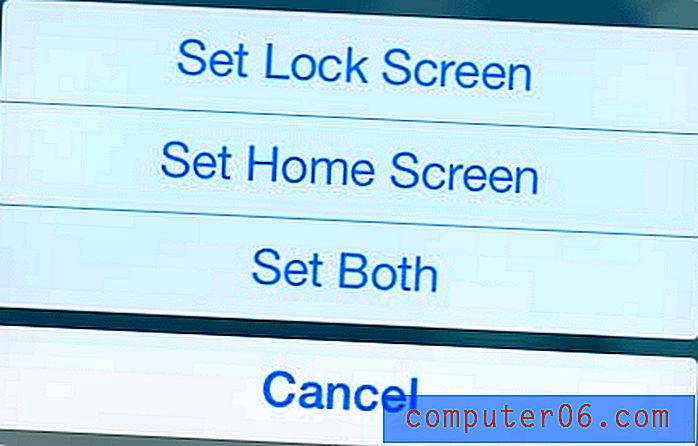
Se in precedenza eri stato frustrato dal fatto di non poter controllare l'ora di un messaggio di testo, allora sarai felice di sapere che ora puoi visualizzare un timbro data per i messaggi di testo in iOS 7.